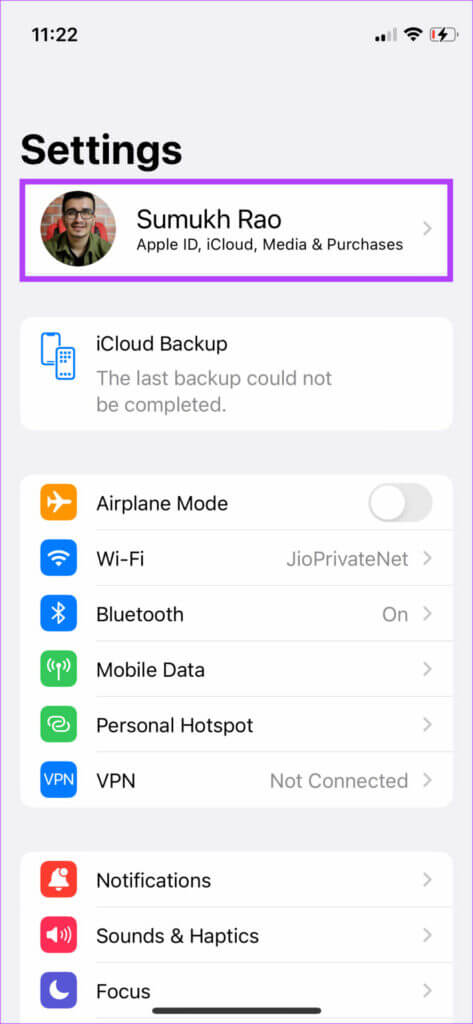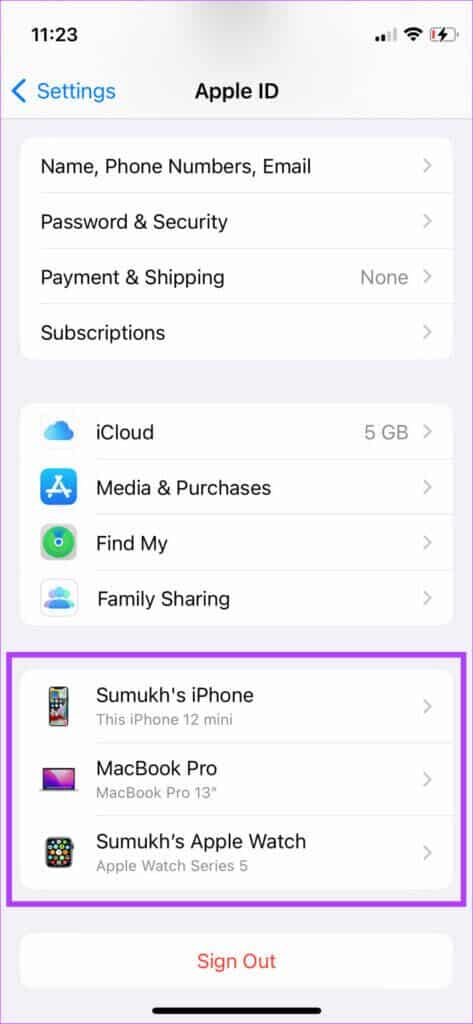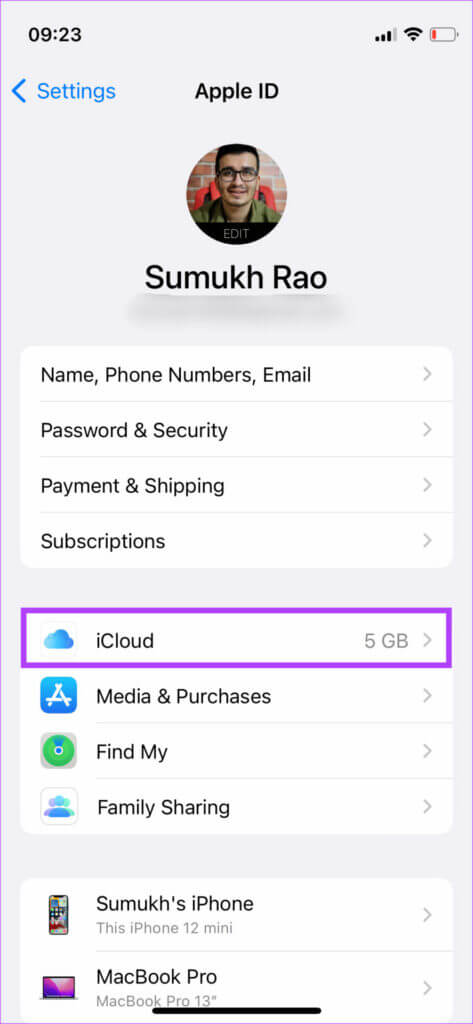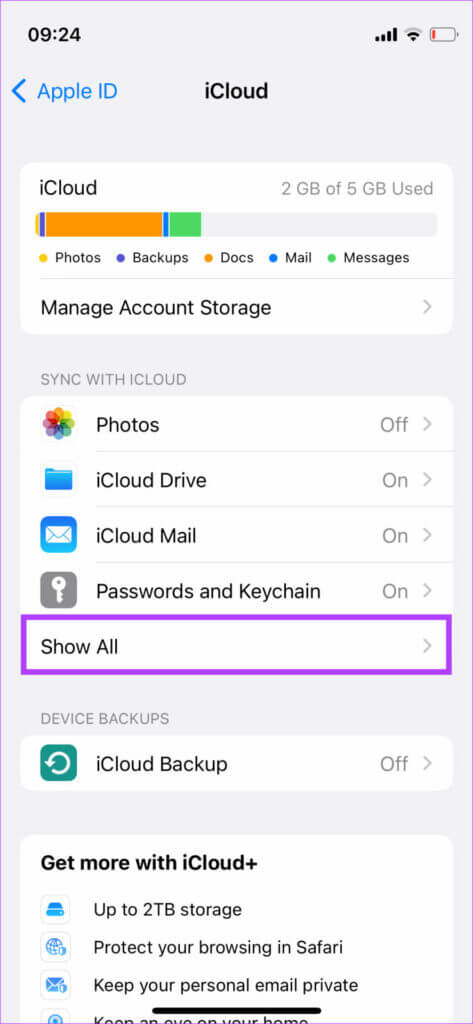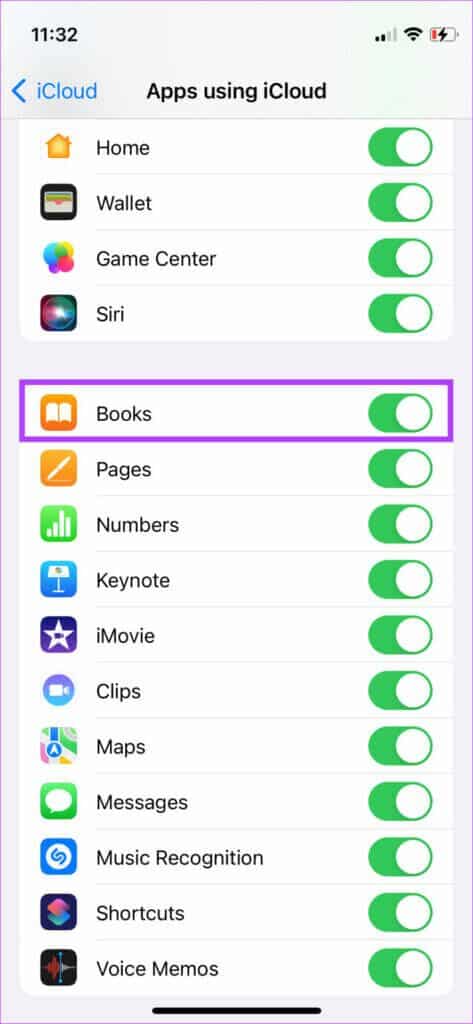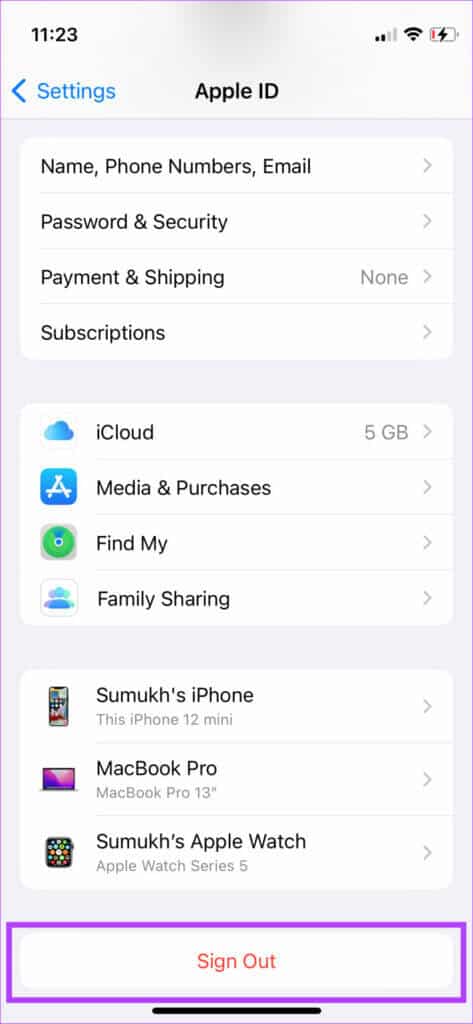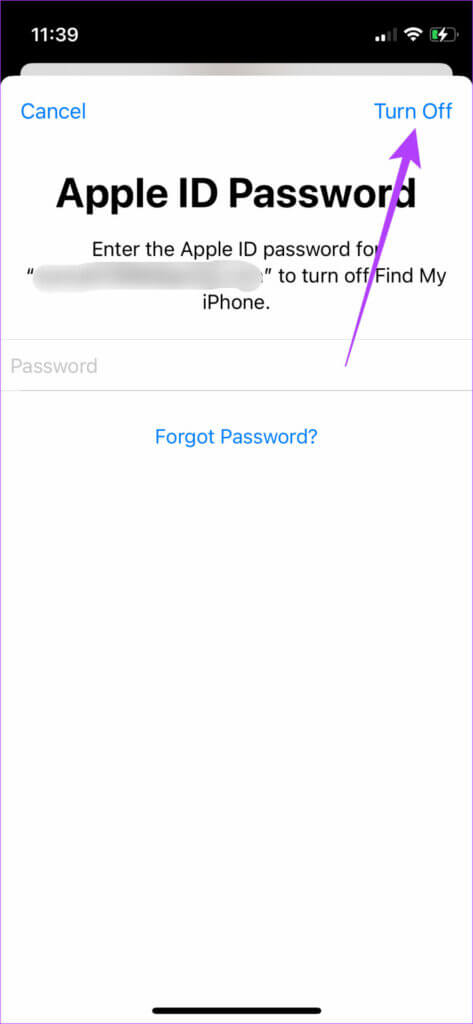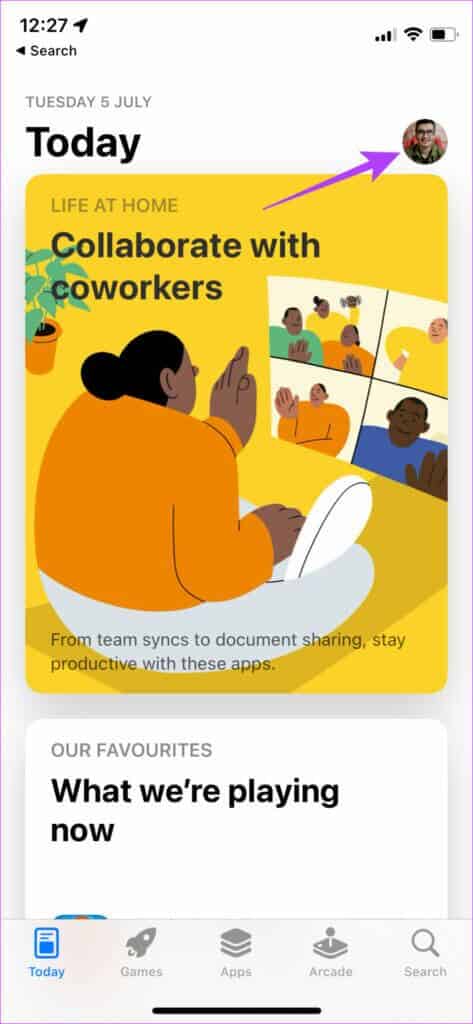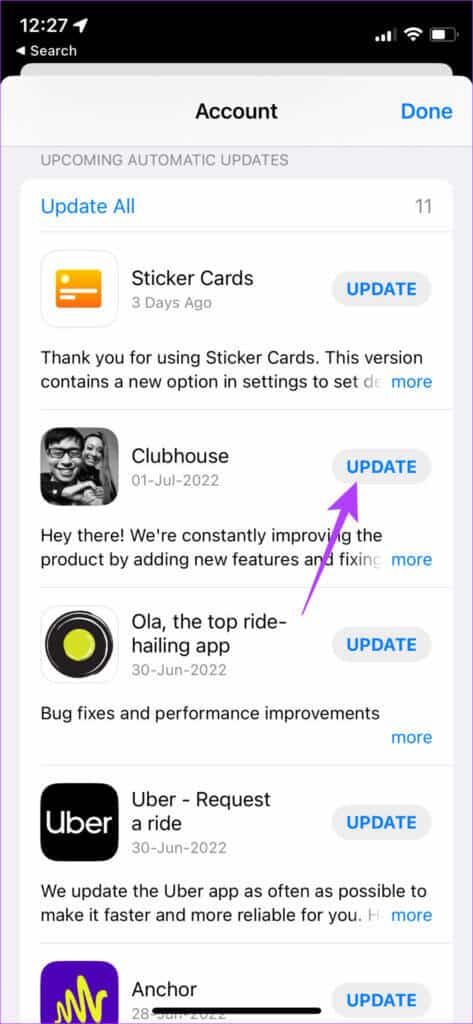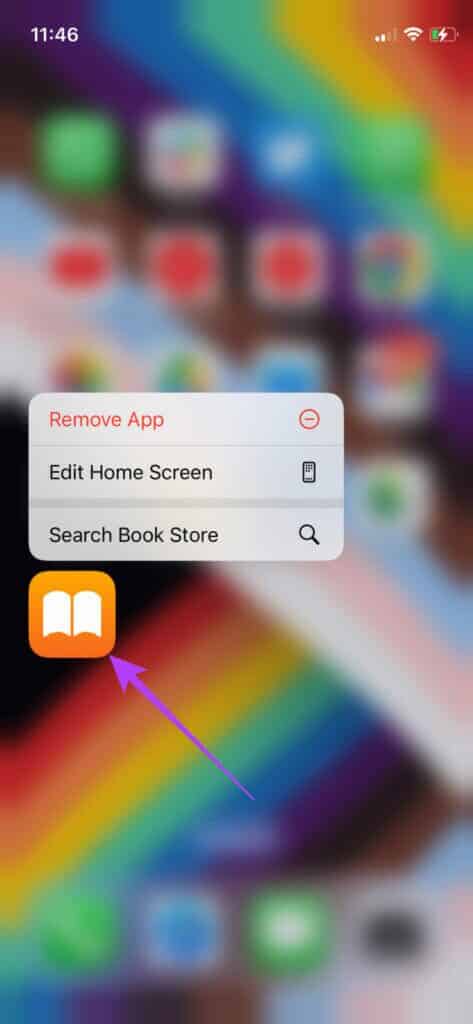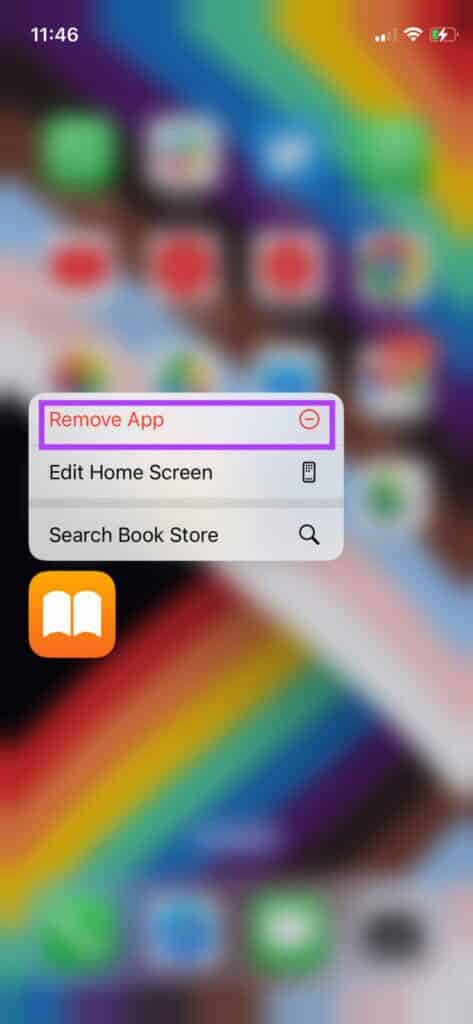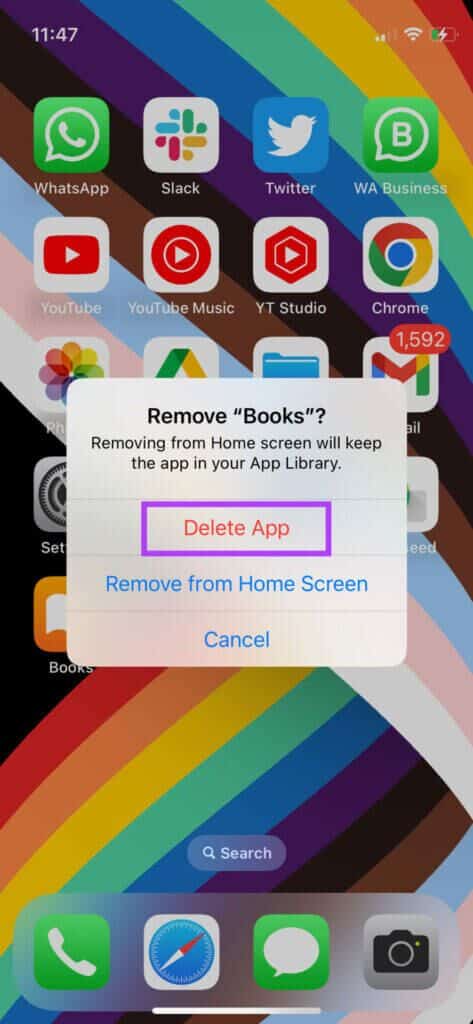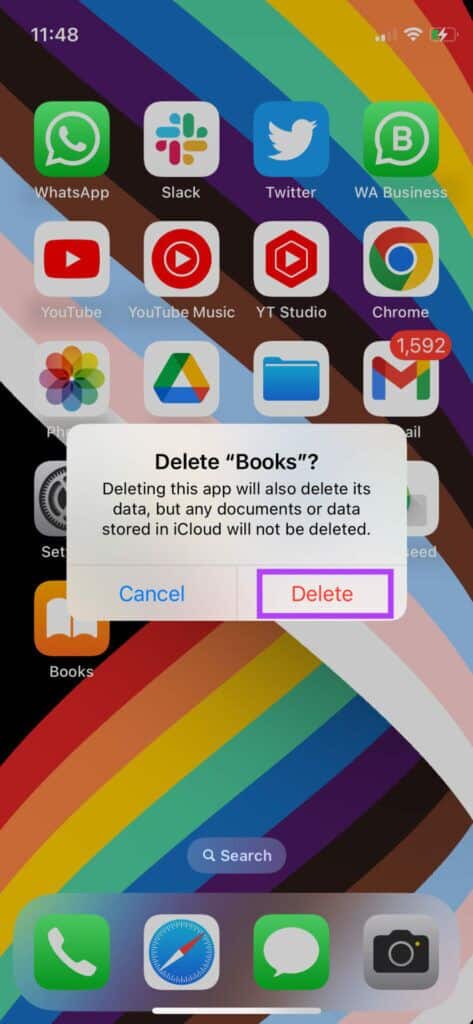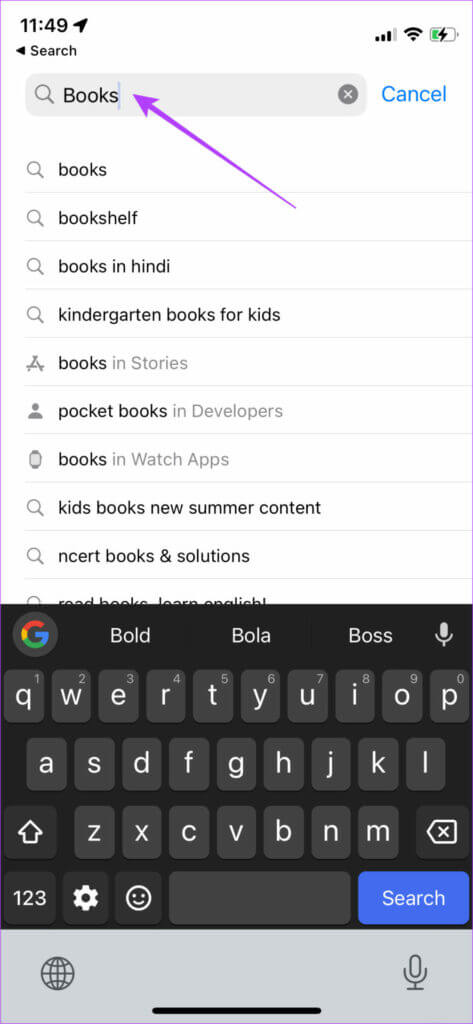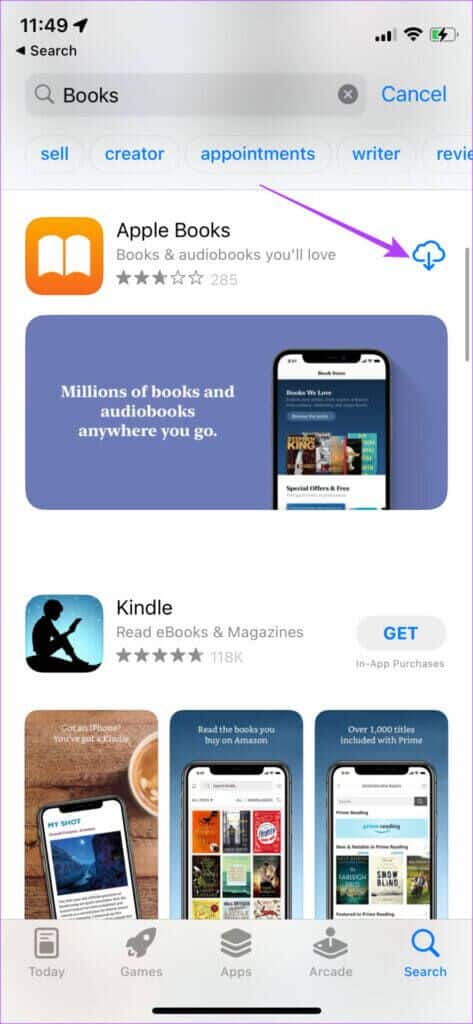Les 6 meilleures façons de réparer les livres Apple ne se synchronisent pas entre l'iPhone et l'iPad
Livres Apple C'est une excellente application pour lire Livres électroniques Sur iPhone, iPad ou Mac. Élimine L'application Originale Comme les livres ont besoin d'une application de lecture électronique tierce ou même lecteur de livres lettre personnalisée comme Allumer. En plus d'acheter des livres sur l'Apple Store, vous pouvez même enregistrer des PDF dans l'application Livres sur iPhone et iPad.
L'un des grands avantages de . est Livres Apple Il synchronisera le livre que vous téléchargez sur votre iPhone sur tous les appareils Apple connectés au même compte iCloud. Ainsi, si vous commencez à lire un livre sur votre iPhone, vous pouvez le reprendre plus tard là où vous l'avez laissé sur votre iPad ou Mac. Cependant, Apple Books peut ne pas se synchroniser entre les appareils et vous devrez peut-être commencer le livre ou le document à partir de la première page. Heureusement, il existe des moyens de réparer Apple Books qui ne se synchronise pas entre l'iPhone et l'iPad.
1. Assurez-vous que les deux appareils sont connectés au WI-FI
Tout contenu est synchronisé entre iPhone et iPad via iCloud. Les deux appareils doivent donc être connectés au Wi-Fi. Parfois, un Wi-Fi instable peut également entraver une bonne synchronisation. Cela affectera les livres ajoutés qui sont mis en miroir sur votre iPad à partir de votre iPhone.
Alors, connectez les deux appareils au Wi-Fi, de préférence sur la bande de fréquence 5 GHz si vous avez un routeur bi-bande. Donnez-leur quelques minutes pour synchroniser vos données Apple Books. Nous recommandons une connexion Wi-Fi stable plutôt qu'une connexion de données mobile ou un point d'accès.
2. Connectez-vous au même compte iCloud sur les deux appareils
Une condition préalable à la synchronisation de vos livres sur vos appareils Apple - le même compte Apple auquel Entrée est connecté sur tous vos appareils Apple. Voici comment vérifier si tous les appareils utilisent le même identifiant Apple depuis votre iPhone.
Étape 1: Ouvrir une application Paramètres sur votre iPhone et appuyez sur votre profil en haut pour accéder Paramètres ICloud.
Étape 2: Descendez en bas de page. C'est là que vous verrez tous les appareils connectés au même identifiant Apple répertoriés.
Si votre iPad n'est pas répertorié ici, cela signifie que vous utilisez un autre identifiant Apple. Enregistrez votre Entrée avec le même identifiant Apple que votre iPhone et vos livres seront synchronisés.
3. Activez iCloud SYNC pour les livres
S'il n'y a pas de problème avec votre Wi-Fi, vérifiez si la synchronisation iCloud pour Apple Books est activée. Les livres sur votre iPhone ne seront pas mis en miroir sur votre iPad sans la synchronisation iCloud activée pour l'application Livres. Vous devrez activer cette option de synchronisation sur tous les appareils qui utilisent le même compte iCloud. Voici comment activer la synchronisation iCloud pour les livres.
Vous devrez également suivre les étapes sur votre iPad ou Mac.
Étape 1: Ouvrir une application Paramètres Sur ton iPhone
Étape 2: Clique sur اسمك en haut de l'écran Paramètres.
Étape 3: Ensuite, appuyez sur Option iCloud.
Étape 4: Clique sur Afficher tout.
Étape 5: Faites maintenant défiler vers le bas pour sélectionner l'option Livres. Activez la bascule à côté. Si l'interrupteur à bascule est déjà activé, désactivez-le en cliquant dessus. Puis réactivez la bascule pour l'activer.
4. Déconnectez-vous de votre identifiant Apple et reconnectez-vous à Entrée
Vous pouvez résoudre la plupart des problèmes Synchronisation En vous déconnectant de votre compte Apple et en vous reconnectant à Entrée. Cela réactivera la synchronisation iCloud sur vos appareils. Une fois que tout se passe bien, vous pouvez lire des livres de votre iPhone sur votre iPad. Effectuez les étapes sur iPhone et iPad. Voici comment procéder.
Étape 1: Ouvrez l'application Paramètres sur votre iPhone et appuyez sur votre profil en haut pour accéder aux paramètres iCloud.
Étape 2: Faites défiler vers le bas de la page. Cliquer sur Se déconnecter.
Étape 3: Entrez votre mot de passe Apple ID, puis sélectionnez Éteindre dans le coin supérieur droit.
Cela vous déconnectera de votre compte Apple. Connectez-vous à un réseau Wi-Fi stable, enregistrez à nouveau Entrée avec le même identifiant et autorisez l'iPhone et l'iPad à se synchroniser.
5. Mettez à jour l'application Livres depuis l'App Store
L'utilisation d'une ancienne version de l'application Livres peut souvent provoquer un problème. Si L'application a un bogue, la version mise à jour le corrigera très probablement. C'est ainsi que vous pouvez vérifier les mises à jour sur votre iPhone.
Étape 1: Ouvert App Store sur votre iPhone et appuyez sur votre image d'affichage dans le coin supérieur droit.
Étape 2: Faites défiler vers le bas pour voir une liste de toutes les mises à jour en attente. Sélectionner une option Mettre À côté des livres si une mise à jour est disponible.
6. Désinstallez et réinstallez l'application Livres
S'il n'y a pas de mise à jour disponible pour l'application Livres, vous pouvez également essayer de désinstaller L'application de votre iPhone et iPad avant de l'installer à nouveau. De cette façon, si L'application fonctionne mal sur vos appareils, une réinstallation devrait le réparer.
Étape 1: Appuyez avec Continuer Sur l'icône Application Livres Sur votre écran d'accueil.
Étape 2: Sélectionnez l'option Supprimer l'application Fenêtre contextuelle.
Étape 3: Choisissez Supprimer Application du routeur.
Étape 4: Appuyez sur Option Supprimer à nouveau pour confirmer l'action.
Étape 5: Dirigez-vous vers le magasin Les applications Et chercher des livres.
Étape 6: Appuyez sur le bouton Télécharger à côté d'Apple Books et attendez la fin de l'installation.
Lisez vos livres sur différents appareils
La beauté de l'écosystème Apple est que vous pouvez commencer à effectuer une certaine tâche sur un appareil, puis continuer à le faire sur d'autres appareils Apple. Cependant, certains problèmes peuvent empêcher que cela se produise. Suivre ces étapes devrait vous aider à résoudre votre problème Apple Books. Si vous êtes un lecteur passionné d'iPhone, consultez Les meilleures façons de personnaliser l'application Apple Books.